
时间:2020-06-29 12:48:50 来源:www.win10xitong.com 作者:win10
最近总有很多用户在问一个问题,就是当电脑出现了win10文件夹中怎样批量获取所有文件名称的情况该怎么办?一般来说新用户在遇到了win10文件夹中怎样批量获取所有文件名称的情况就不知道该怎么处理了,那我们自己要怎么做呢?小编这里提供一个解决步骤:1、将上面的代码复制到记事本中,并选择文件-另存为;2、在另存为中,文件名取“文件名.bat”、保存类型“所有文件”,并单击保存就轻松加愉快的把这个问题处理好了。不知道你学会没有,如果没有学会,那下面就由小编再写一篇详细图文教程来教你win10文件夹中怎样批量获取所有文件名称的解决办法。
操作过程:
dir *.* /b >list.txt
1、将上面的代码复制到记事本中,并选择文件-另存为;
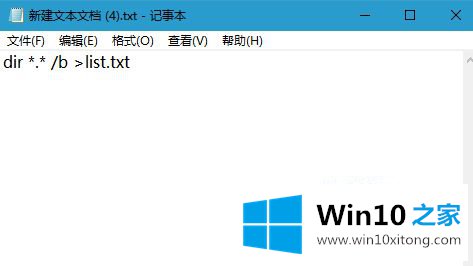
2、在另存为中,文件名取“文件名.bat”、保存类型“所有文件”,并单击保存;
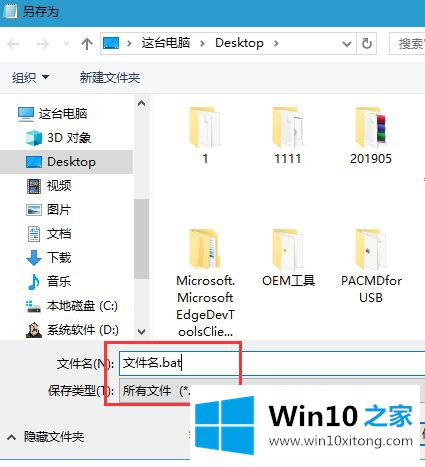
3、 这样即可以得到一个文件名.bat文件,我们将这个bat复制到我们想取文件名的文件夹下即可。

上述就是win10文件夹中怎样批量获取所有文件名称的详细内容,有需要的用户们可以按照上面的方法来进行提取即可,希望可以帮助到大家。
在上面的文章中小编结合图片的方式详细的解读了win10文件夹中怎样批量获取所有文件名称的解决办法,小编很乐意为大家分享win系统的相关知识。